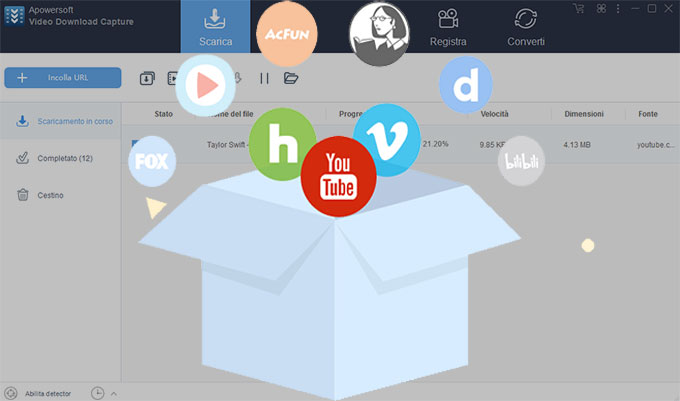
Video Download Capture, accomuna più di mezzo milione di utenti in tutto il mondo ed è un downloader video completo. È in grado di scaricare video da più di 1000 siti tra cui YouTube, Vimeo, Dailymotion, LeIene, Witty TV, Mediaset, ecc. Ciò che rende questa applicazione unica è la capacità di rilevare e scaricare video utilizzando RTMP, HTTP, HTTPS, FTP e altri protocolli di streaming video. Inoltre, incorpora un video convertitore, un registratore dello schermo e un editor audio. Per sapere come utilizzare questo programma, potete fare riferimento alla seguente guida.
Video Download Capture FAQ
Installare l’ultima versione
Potete scaricare il programma dai siti web dei nostri partner, quali Download.com, Filehippo.com, Softonic.com. Per ottenere invece l’ultima versione disponibile, è consigliabile scaricare ed installare il programma dal nostro sito ufficiale o semplicemente cliccando sul pulsante sottostante.
Registrare e attivare
Se non avete acquistato il nostro programma e non avete effettuato la registrazione, state utilizzando una versione di prova di Video Download Capture. Puoi scaricare solamente un file alla volta e registrare due minuti o convertire il 30% del file. Inoltre, se utilizzate la funzione di registrazione o conversione, il video finale presenterà un logo. Cliccate l’icona del carello in alto a destra per acquistare il programma e utilizzare tutte le sue funzioni.
i
Dopo aver acquistato il programma, controllate la vostra posta in entrata. Riceverete immediatamente un’email con le informazioni di attivazione
ii
Aprite il programma. Cliccate il secondo pulsante in alto a destra e cliccate su “Registra”.
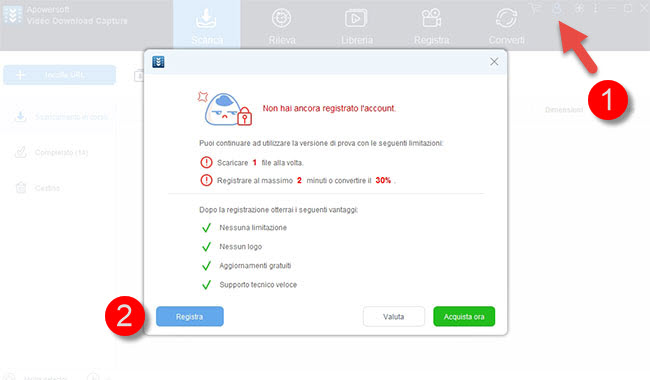
iii
Inserisci l’email con cui hai effettuato l’acquisto e la password iniziale inviata dal supporto Apowersoft. Clicca “Accedi e attiva” per attivare il programma. Potete ora utilizzare tutte le sue funzioni senza limiti.
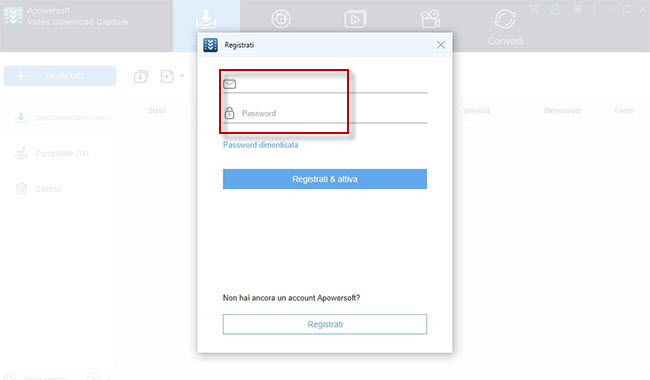
Impostare il programma
Generale
Sono presenti diverse scorciatoie in questa parte. Potete scegliere di mantenere inalterate le impostazioni di default o di personalizzarle per migliorare l’efficienza.
Download
Le impostazioni di default della funzione download risultano ottimali per la maggior parte degli utenti, ma potete modificarle in base alle vostre esigenze. Potete ad esempio scegliere la cartella di salvataggio all’interno del disco rigido o il salvataggio su un altro dispositivo. Consigliamo di selezionare un numero compreso tra 1 e 50 sotto la voce “Numero massimo di download simultanei” per ottenere la migliore performance possibile.
Formato
Il nostro programma fornisce formati audio e video per tutti i dispositivi. È consentito scegliere il formato e la risoluzione per i video, mentre per gli audio sono disponibili solamente i formati MP3 e AAC. Potete utilizzare la funzione “Converti” per ottenere maggiori formati.
Profili
Inserendo le informazioni di altri account, potete scaricare i video acquistati da Vimeo, Udemy e molti altri siti. Per esempio se volete salvare sul vostro pc i corsi online acquistati su Lynda, seguite i seguenti passaggi:
- Sotto la voce Account, cliccate l’icona + e selezionate il dominio Lynda all’interno della lista dei domini forniti e cliccate “OK”.
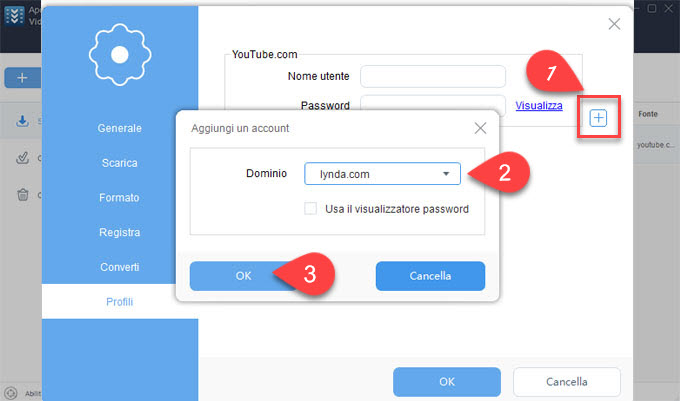
- Inserite il vostro username e la password che utilizzate per accedere a Lynda e cliccate “OK”.
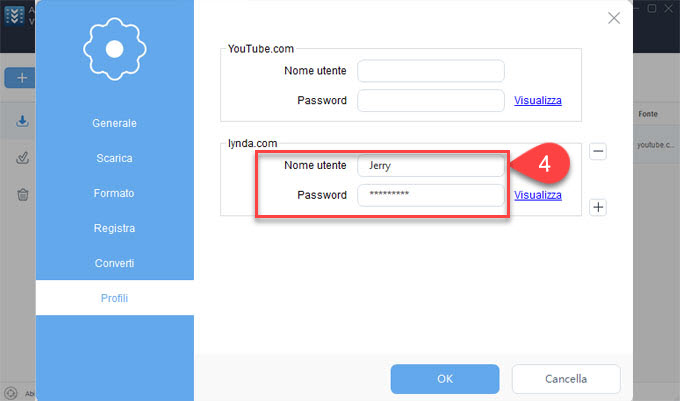
- Copiate l’URL del video acquistato su Lynda e incollatelo nell’apposita barra di Video Download Capture per scaricarlo.
Suggerimenti:
- Dovete essere utenti premium su Lynda, altrimenti il salvataggio dei video offline dal sito non è consentito.
- Per scaricare video privati da Vimeo, dovete spuntare l’opzione “Usa il visualizzatore password” mentre aggiungete il vostro account Vimeo.
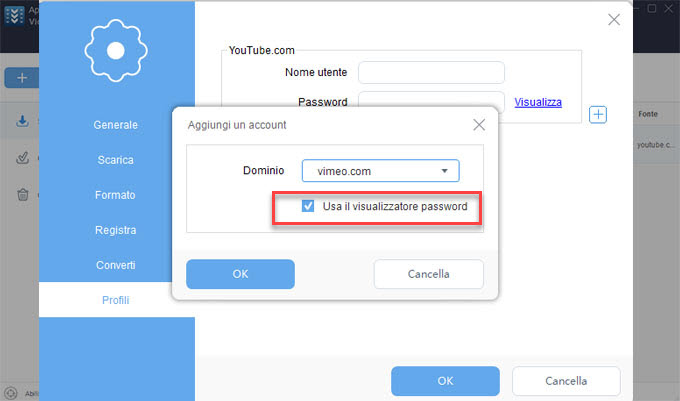
Scaricare video
Il nostro programma consente di scaricare video utilizzando tre diversi metodi.
Primo metodo: Incollate direttamente l’URL del video
È molto semplice scaricare video da YouTube, Vevo, Dailymotion e altri siti di streaming video. Copiate il link del video e incollatelo nella apposita barra all’interno di Video Download Capture per scaricarlo.
Secondo metodo: Rilevamento interno – Visualizzare video nella pagina di rilevamento
Gli sviluppatori hanno aggiunto il browser Chrome nella pagina di rilevamento, che può così analizzare automaticamente i video che state riproducendo, soprattutto se adottano RTMP, HTTP, HTTPS e altri protocolli multimediali per lo streaming. Mentre guardate un video nella pagina di rilevamento il programma rileverà il file video originale e lo scaricherà immediatamente. Sono inoltre disponibili altre kernel quali IE, Chrome, Firefox, Safari, iOS e Android. Intercambiandole, sarete in grado di scaricare più video.
- Copiate ed incollate l’URL all’interno della barra di ricerca della pagina di rilevamento.
- Cliccate il tasto invio sulla tastiera e riproducete i video.
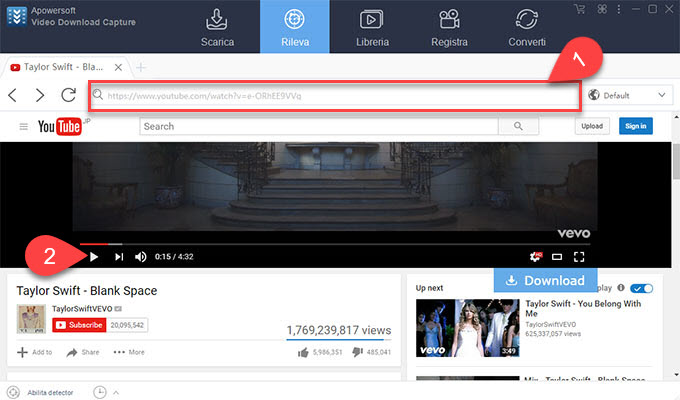
- Il file video verrà rilevato e aggiunto alla lista dei file in scaricamento.
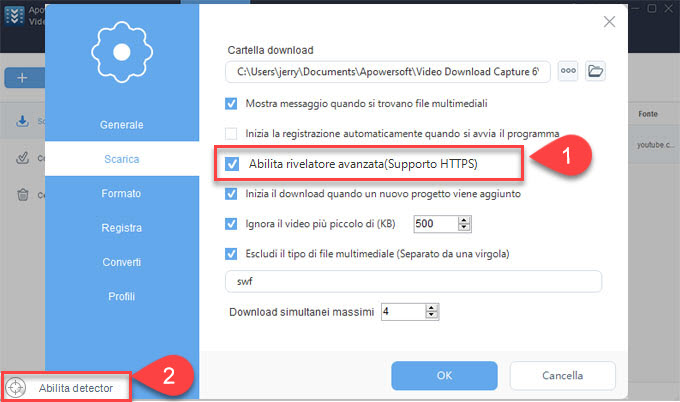
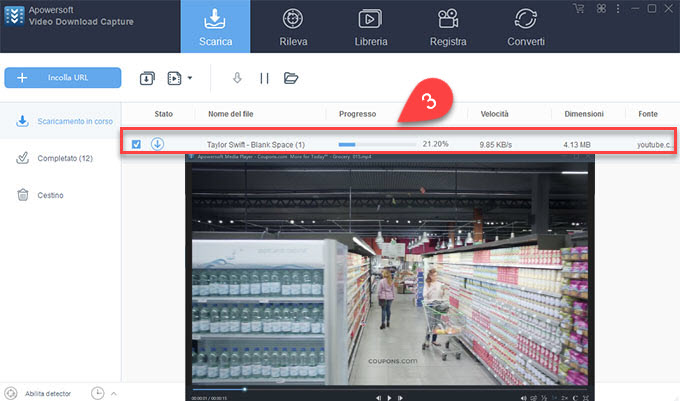
Terzo metodo Rilevamento esterno – Riprodurre video sul browser
Per evitare di copiare ed incollare il link del video, il programma è anche in grado di riconoscere e scaricare automaticamente i video che state visualizzano sui browser quali Chrome, Firefox, IE, ecc.
- Cliccate su “Impostazioni” > “Scarica”, e spuntate “Abilita rilevatore avanzato (Supporto HTTPS)”.
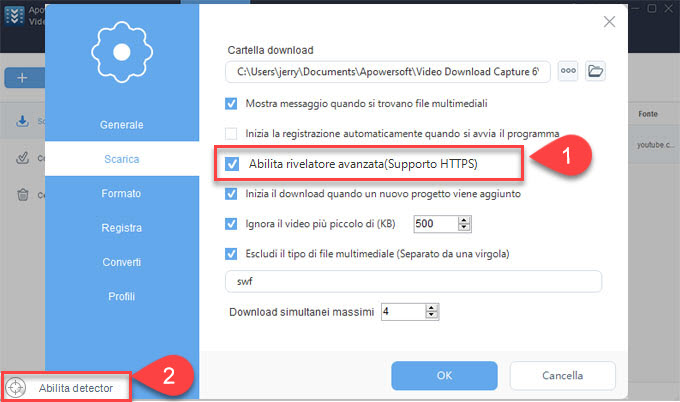
- All’interno di questa scheda, cliccate “Abilita rilevatore”.
- Riproducete un video sul vostro browser Windows, apparirà una finestra pop-up in basso a destra per avvertirvi che il video è stato rilevato correttamente. Potete quindi controllare che il video sia stato inserito nella lista per il download.
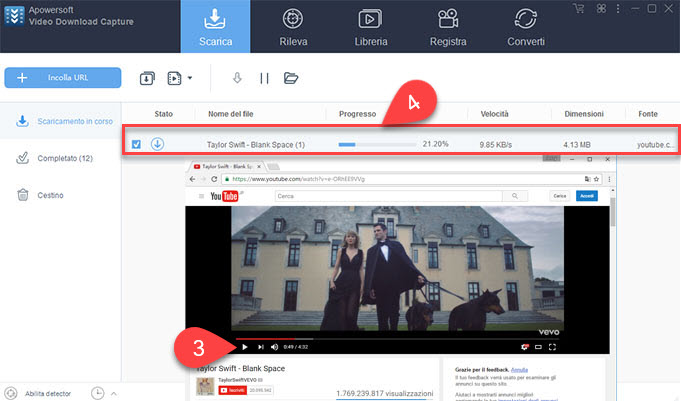
Scaricare la playlist di YouTube
Grazie a questa funzione, potrete scaricare centinaia di video da YouTube con pochi semplici click.
i
Visitate il vostro canale YouTube preferito dal browser del vostro pc.
ii
Clicca “Playlist” per visualizzare le playlist create dall’utente.
iii
Copiate l’URL della playlist che appare nella barra degli indirizzi.
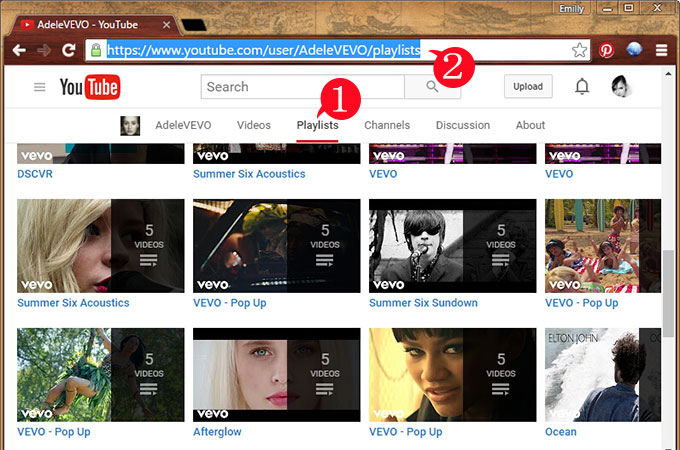
iv
Incollate l’URL all’interno di Video Download Capture, selezionate i video che appaiono nella finestra pop-up. Cliccate “Aggiungi al download” e verranno aggiunti alla lista dei video in scaricamento.
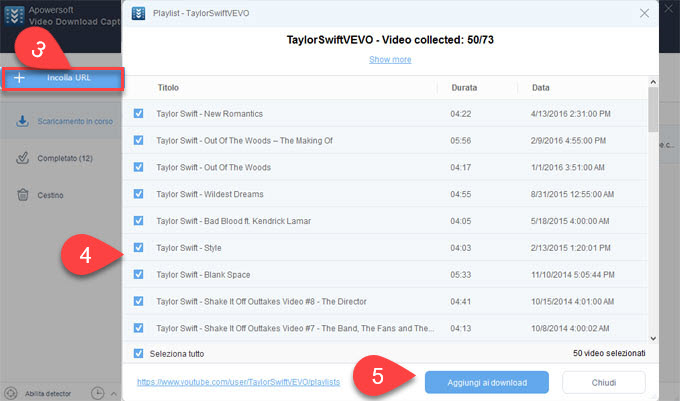
Scaricare audio
Con l’ultima versione potete scaricare direttamente i file audio da tutti i siti, senza doverli convertire prima.
i
Cliccate su “Impostazioni” > “Formato” > “Audio”, quindi selezionate il formato audio MP3 o AAC.
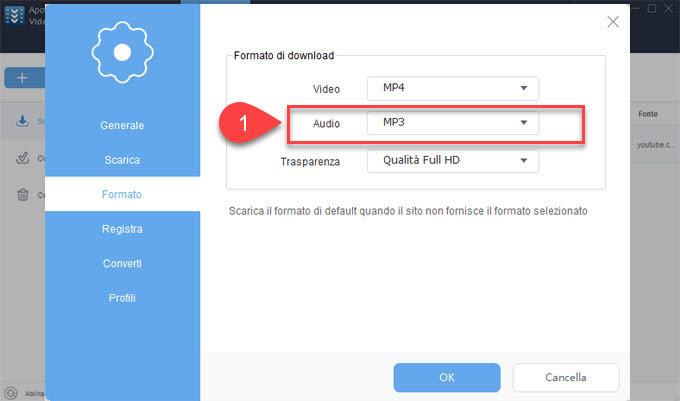
ii
Selezionate il formato “Audio” all’interno dell’interfaccia.

iii
Copiate il link del video da un sito quale YouTube o Vevo.
iv
Incollatelo nel programma e il file audio si scaricherà velocemente.
Una volta scaricato, potrete trasferire il file audio sul vostro dispositivo mobile. In questo modo potete ascoltare il vostro audio ovunque.
Risolvere i problemi di scaricamento
A volte potreste riscontrare qualche problema di scaricamento utilizzando il programma.
A. Problemi nel copiare e scaricare i video
Avete copiato ed incollato l’URL del video. Il programma ha riconosciuto il nome del video e sembra che lo stia scaricando, ma qualche secondo dopo appare un cerchio con all’interno un punto esclamativo rosso. Ciò significa che lo scaricamento è fallito. È spesso causato dai cambiamenti del sito. Infatti, per impedire che altre persone scarichino i video, molti siti modificano regolarmente la criptazione. Per ovviare a questo problema potete andare sulla pagina di rilevamento, riprodurre il vostro all’interno della stessa e controllare se il video originale può essere rilevato o scaricato. Per favore inviateci un’email nel caso in cui si verifichi questo problema, così possiamo abilitare il supporto del sito web nuovamente.
B. Problemi di rilevamento e scaricamento
Il programma rileva i file video e inizia lo scaricamento, ma ad un certo punto si blocca e appare un cerchio con all’interno un punto esclamativo rosso. Generalmente questo problema è causato dalla connessione internet. Controllate lo stato della vostra connessione e poi cliccate “Inizia a scaricare” per procedere. Per favore inviateci un feedback se invece non riuscite a rilevare alcun file. Vi aiuteremo a risolvere il problema.
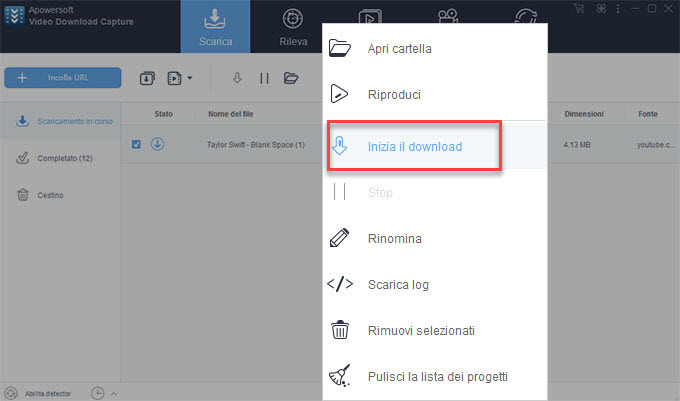
Libreria
La libreria integrata contiene diversi video popolari, divisi in tre categorie: “Recenti”, “Consigliati” e “Popolari”. Inoltre, consente di cercare altri video utilizzando la barra di ricerca. Potete riprodurre i video direttamente all’interno della libreria o scaricarli, cliccando il pulsante “Download” in alto a destra.
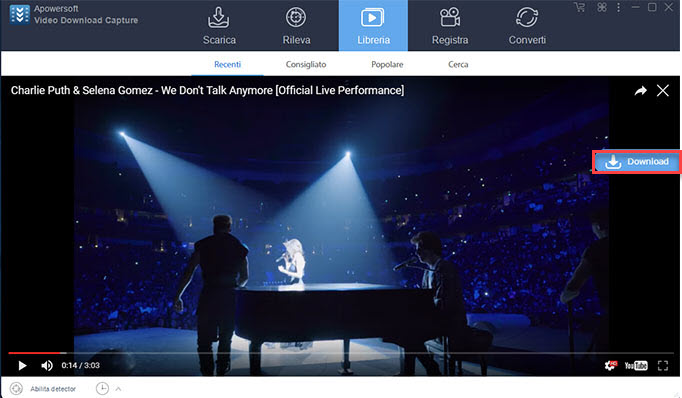
Registrare e convertire
Il programma presenta anche un registratore integrato, che consente di registrare qualsiasi attività mostrata sullo schermo del vostro computer, persino l’immagine della videocamera. Cliccate qui per una guida dettagliata sull’utilizzo del registratore. Con l’aiuto del convertitore, infine, potete convertire video e audio in tutti i formati più utilizzati. Cliccate qui per ottenere una guida dettagliata sull’utilizzo del convertitore. Le guide sono molto semplici e dovreste quindi imparare velocemente senza perdere troppo tempo.
Modificare l’audio
Questa funzione consente di modificare i file audio dal vostro pc.
i
Cliccate il secondo pulsante in alto a destra e si aprirà la finestra dell’editor audio.
ii
Cliccate con il tasto sinistro del mouse sull’onda e trascinatelo per selezionare una parte del file audio. Potete anche cambiare manualmente l’inizio o la fine, inserendo i numeri desiderati.
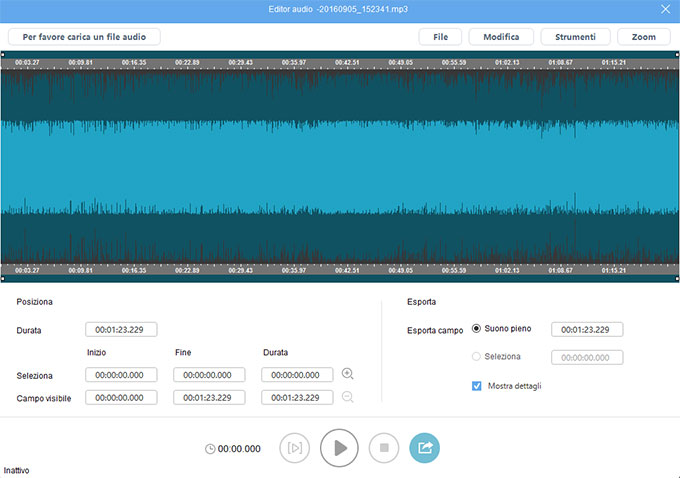
Trasferire i video/audio scaricati su iTunes
Dopo aver scaricato i video e gli audio, potreste volerli trasferire sul vostro iPhone o iPad. Il programma consente di importare facilmente i video e gli audio scaricati su iTunes per poi effettuare la sincronizzazione con i vostri dispositivi iOS. Per favore scaricate ed installate l’ultima versione di iTunes sul vostro pc.
i
Cliccate con il tasto destro sul video scaricato che volete importare.
ii
Selezionate “Aggiungi a” > “Aggiungi ad iTunes”.
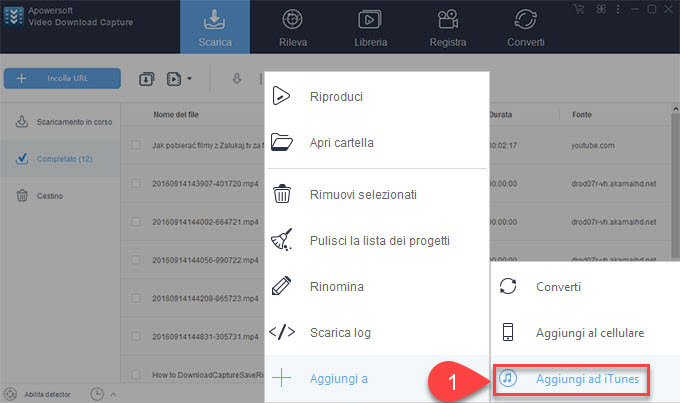
iii
Cliccate “Start” e il file verrà trasferito velocemente.
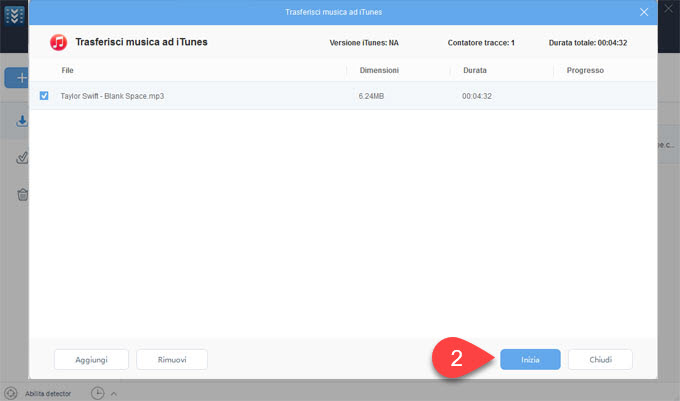
Fissare i problemi di rete
Potreste non essere in grado di connettervi ad internet quando abilitate il rilevatore (avanzato). Per rilevare alcuni video, infatti, la funzione deve installare un file sul vostro computer, che potrebbe causare qualche problema alla rete. Se non necessitate del rilevatore, potete quindi disabilitarlo.
i
Aprite Chrome e cliccate “Impostazioni” > “Rete”.
ii
Cliccate “Cambiare le impostazioni proxy” > “Impostazioni LAN”.
iii
Deselezionate le caselle all’interno del “server proxy” e cliccate “ok”.
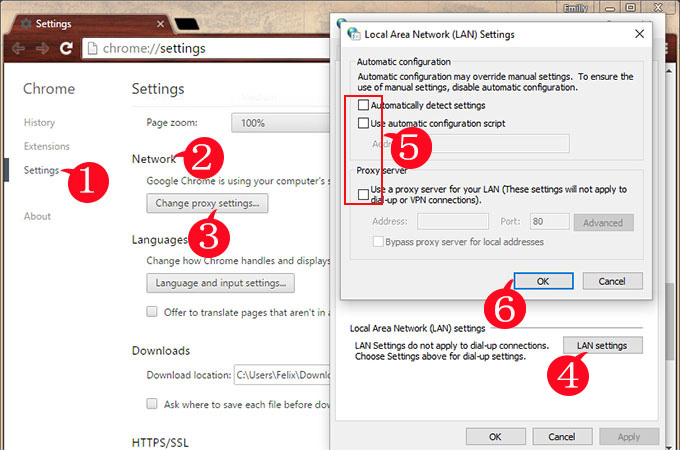
iv
Ricaricate il vostro browser e la rete tornerà a funzionare correttamente.
Mandateci un feedback
Se avete altri problemi che non riuscite a risolvere, potete inviare un ticket al nostro supporto. In alternativa, potete inviarci il file di log così possiamo localizzare il problema e fissarlo immediatamente.
i
Cliccate il terzo pulsante in alto a destra.
ii
Cliccate “Aiuto” e inserite le vostre informazioni e problemi qui.
iii
Ricordate di spuntare la casella “Invia file log”, poi cliccate “Invia”.
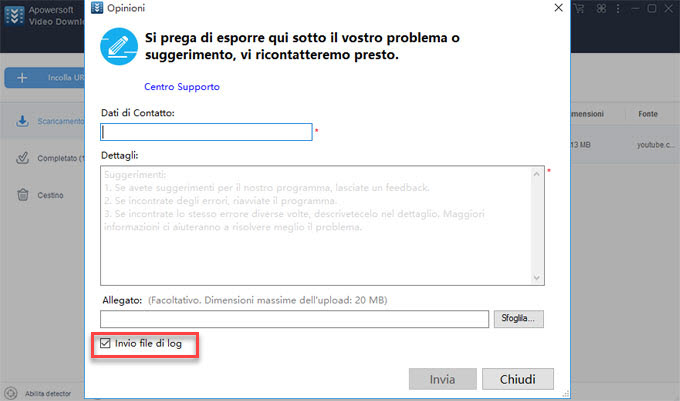

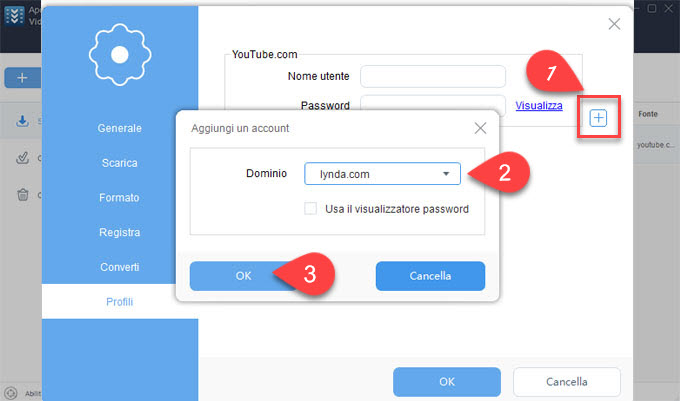
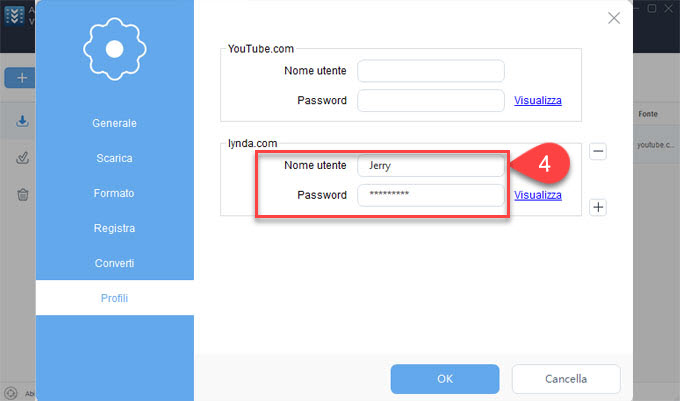
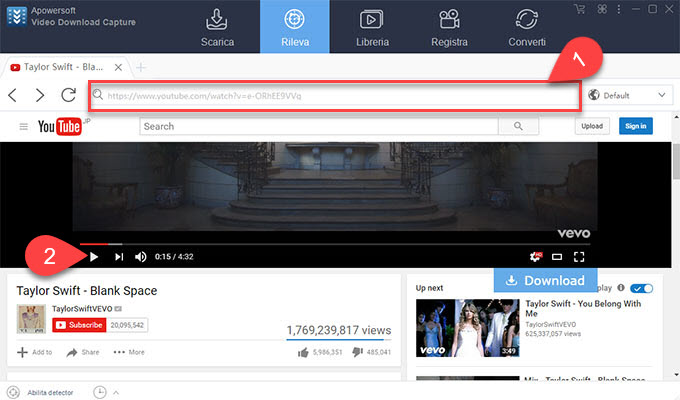
Lascia un commento